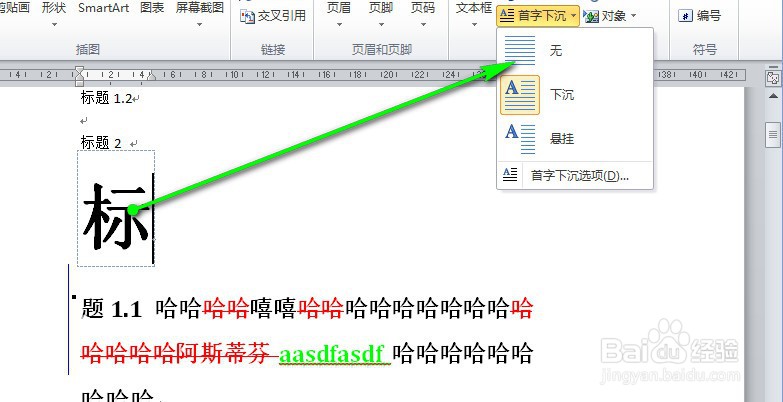1、首先在我的电脑上找到需要插入 首字下沉 的word文档,双击打开或者右键点击选择’打开‘该文档,如图示例打开test2文档。

2、找到文件左上角菜单栏中的‘插入’菜单,点击并展开菜单栏,如图示找到‘首字下沉’子选项。
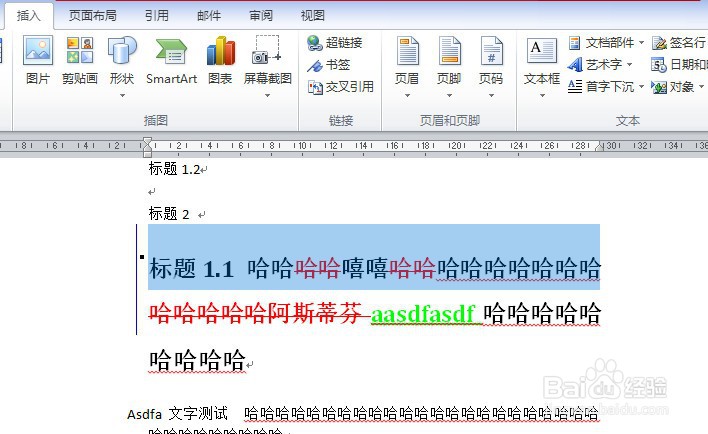
3、选择需要下沉的文字,点击‘首字下沉’在下拉列表中选择‘下沉’项。如图示例看到效果如下。

4、或者也可以选择需要下沉的文字,点击‘首字下沉’在下拉列表中选择‘悬挂’项。看到效果如图示例所示。

5、如果默认的效果不理想,需要修改,点击‘首字下沉选项’,在弹出的设置对话框中可以修改相应的参数,再点击‘确定’即可。
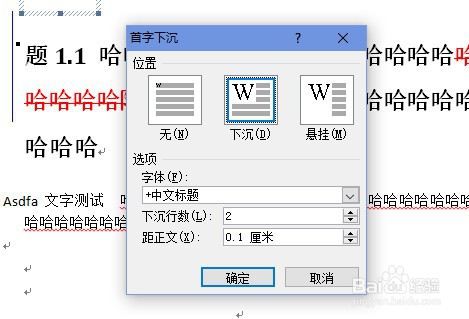
6、如果不需要首字下沉效果了,则选择不需要下沉的文字,再点击‘首字下沉’下拉列表的‘无’选项,即可取消该效果。 如图箭头所示。